 |
Dưới đây là hướng dẫn chi tiết cách tạo CV trên Canva bằng các thiết kế template có sẵn và làm thủ công siêu đơn giản.
Cách tạo CV trên Canva bằng mẫu template có sẵn
Trong kho lưu trữ đồ sộ, Canva sở hữu hàng trăm mẫu CV đa dạng cho người dùng thỏa mái lựa chọn. Dưới đây là các bước để tạo CV trên Canva bằng các mẫu template được thiết kế sẵn.
Bước 1: Đầu tiên, hãy mở ứng dụng Canva và tiến hành đăng nhập.
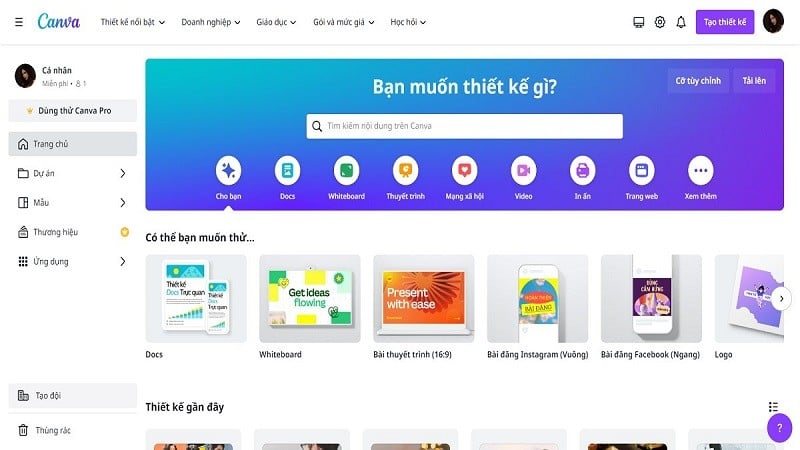 |
Bước 2: Tìm kiếm CV tại thanh tìm kiếm để bắt đầu cách tạo CV trên Canva bằng các mẫu đã được thiết kế sẵn.
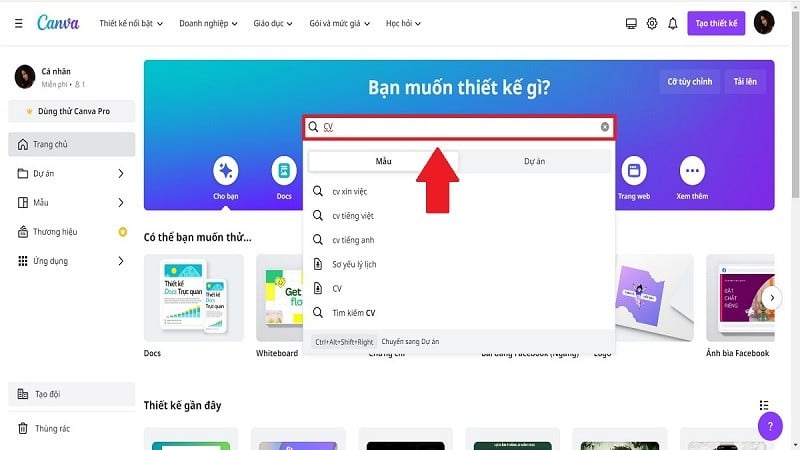 |
Bước 3: Tại đây, Canva sẽ xuất hiện một loạt mẫu CV cho bạn tham khảo. Hãy chọn mẫu CV phù hợp theo sở thích và công việc ứng tuyển. Bắt đầu tạo CV trên Canva bằng cách nhấn vào mẫu CV đó.
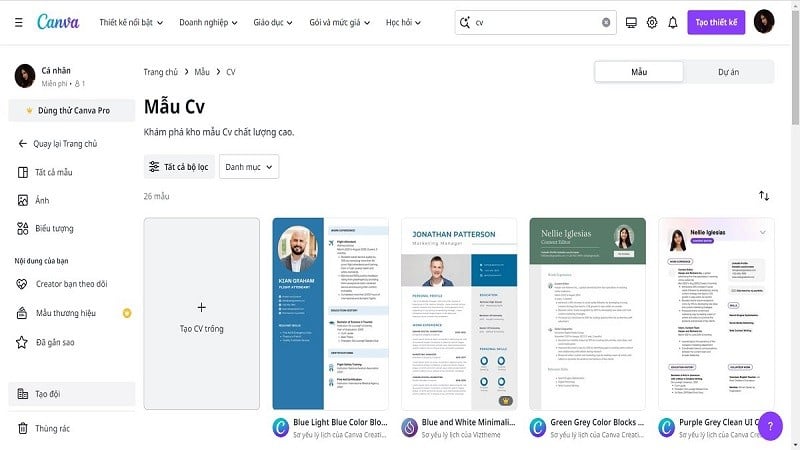 |
Bước 4: Nhấn vào Tùy chỉnh mẫu này để làm CV xin việc trên Canva. Lúc này, bạn tạo CV trên Canva của mình bằng cách chỉnh sửa thông tin và hình ảnh cần thiết.
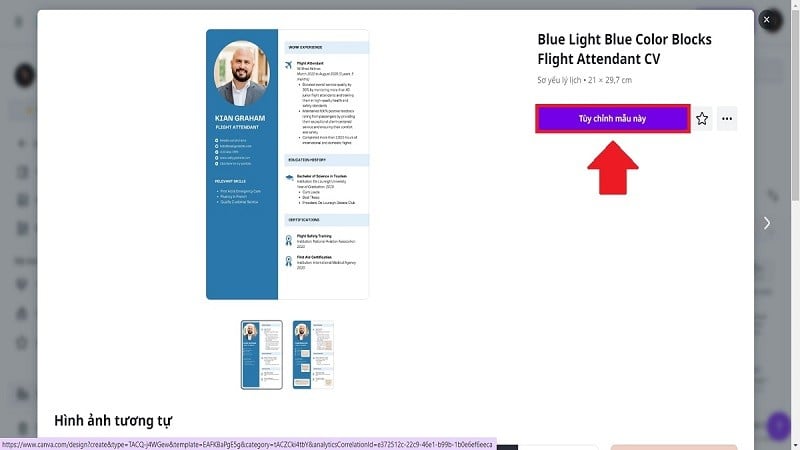 |
Bước 5: Sau khi hoàn thành CV, nhấn vào “Chia sẻ” rồi chọn “Tải xuống” để lưu CV. Chỉ với vài thao tác đơn giản, bạn đã có thể sở hữu một chiếc CV đẹp và chuyên nghiệp để ứng tuyển cho công việc mới.
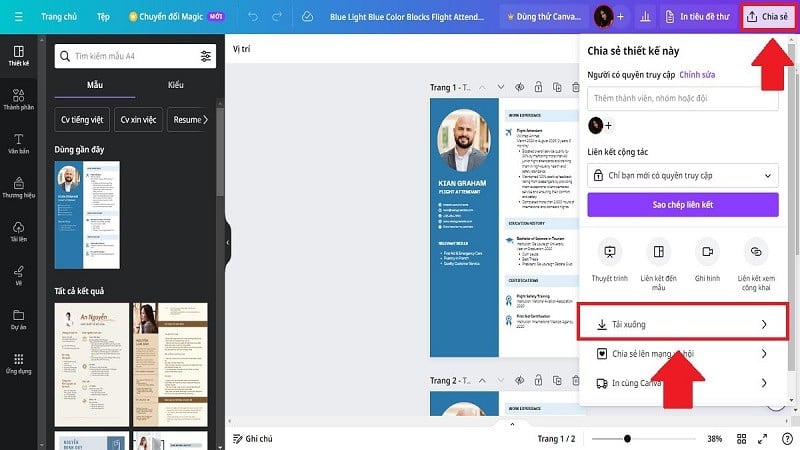 |
Hướng dẫn chi tiết cách thiết kế CV trên Canva thủ công
Nếu bạn không thích tạo CV trên Canva bằng các mẫu template có sẵn thì bạn có thể tự làm thủ công. Điều này sẽ giúp bạn tạo được nét riêng và độc đáo cho CV của mình. Dưới đây là chi tiết cách tạo CV trên Canva thủ công bạn có thể tham khảo.
Bước 1: Truy cập vào ứng dụng Canva và thực hiện đăng nhập.
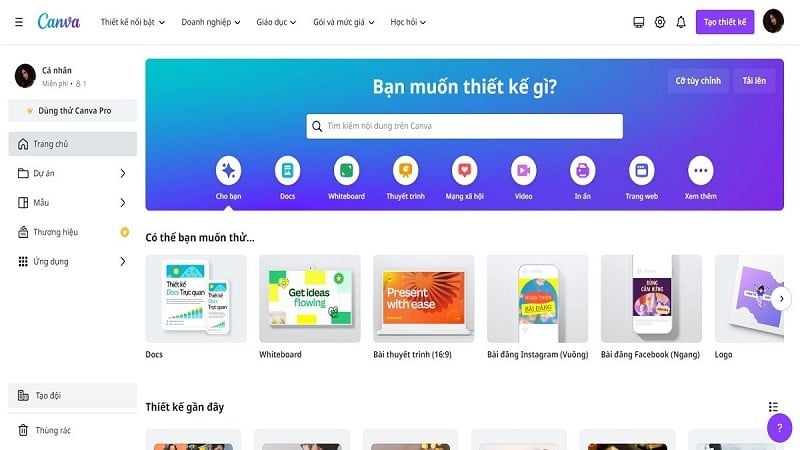 |
Bước 2: Nhấn vào Tạo thiết kế để bắt đầu tạo CV trên Canva bằng cách làm thủ công.
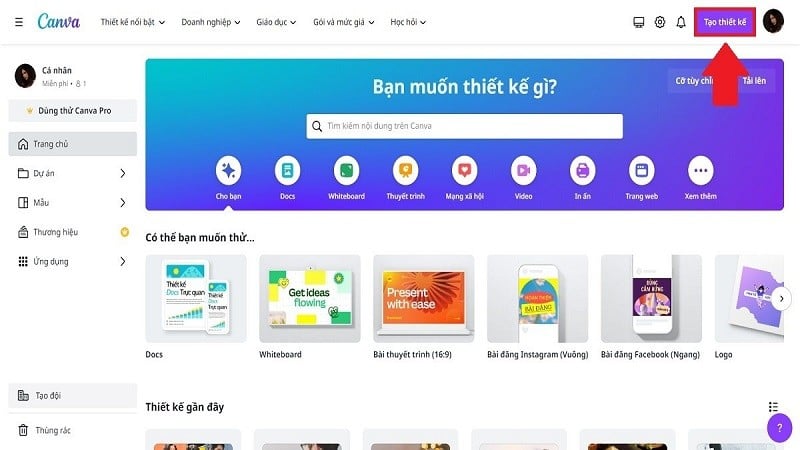 |
Bước 3: Nhập CV để có kích thước chuẩn khi tạo CV trên Canva. Sau đó, chọn vào CV.
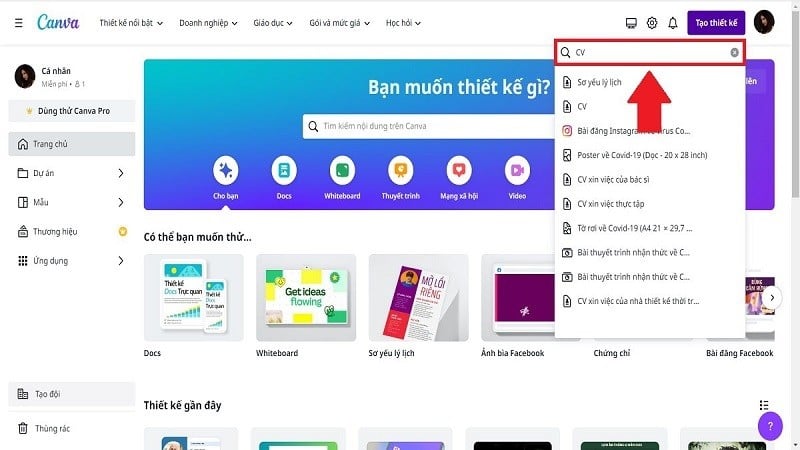 |
Bước 4: Khi tạo CV trên Canva với cách làm thủ công, hãy chia CV thành 2 phần. Sau đó, trình bày nội dung của CV như sau:
- Phần bên trái sẽ là các thông tin cơ bản của cá nhân. Bao gồm ảnh, họ và tên, sở thích,...
- Phần bên phải gồm các thông tin về trình độ học vấn, kinh nghiệm làm việc, kỹ năng, ngôn ngữ,..
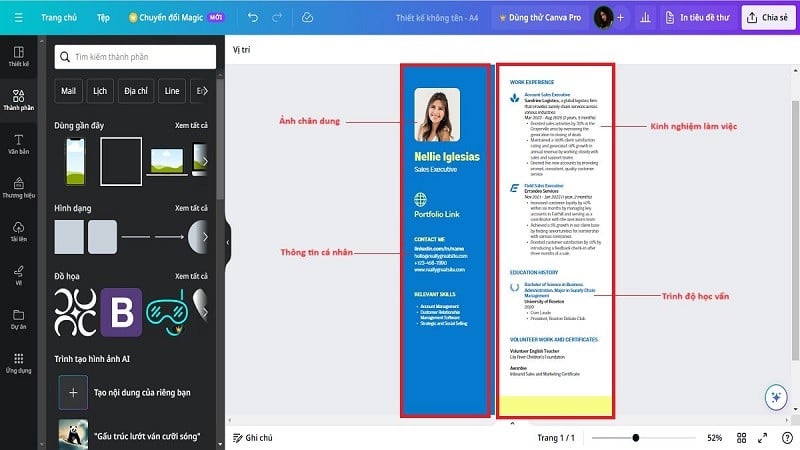 |
Bước 5: Sau khi hoàn thành CV, nhấn vào mục Chia sẻ. Cuối cùng, bạn nhấp chọn Tải xuống để lưu CV.
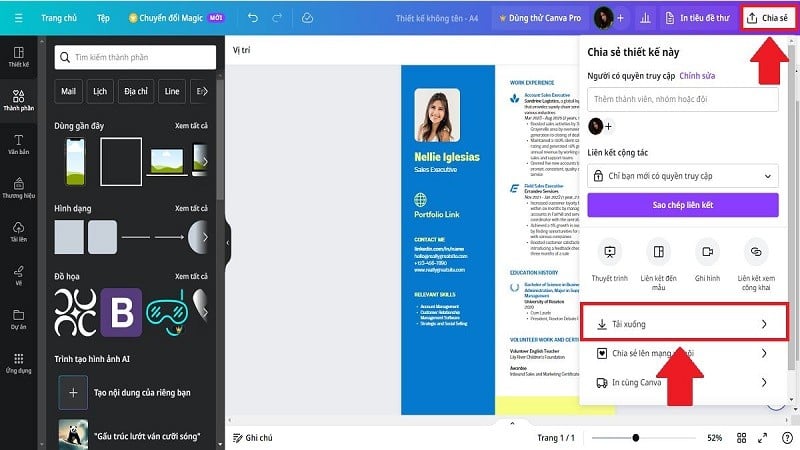 |
Vừa rồi là hướng dẫn cách tạo CV trên Canva bằng các mẫu template có sẵn và tự làm thủ công đơn giản và nhanh nhất. Hy vọng sẽ giúp bạn có được chiếc CV ấn tượng và ứng tuyển thành công.
Nguồn































































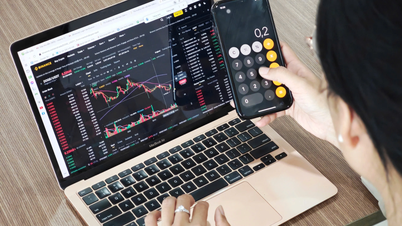















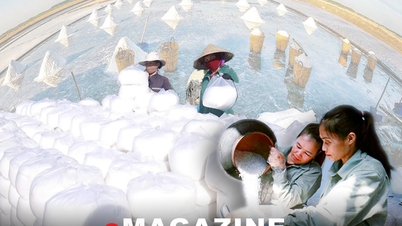




















Bình luận (0)